Comment utiliser l’outil Notion en français ?
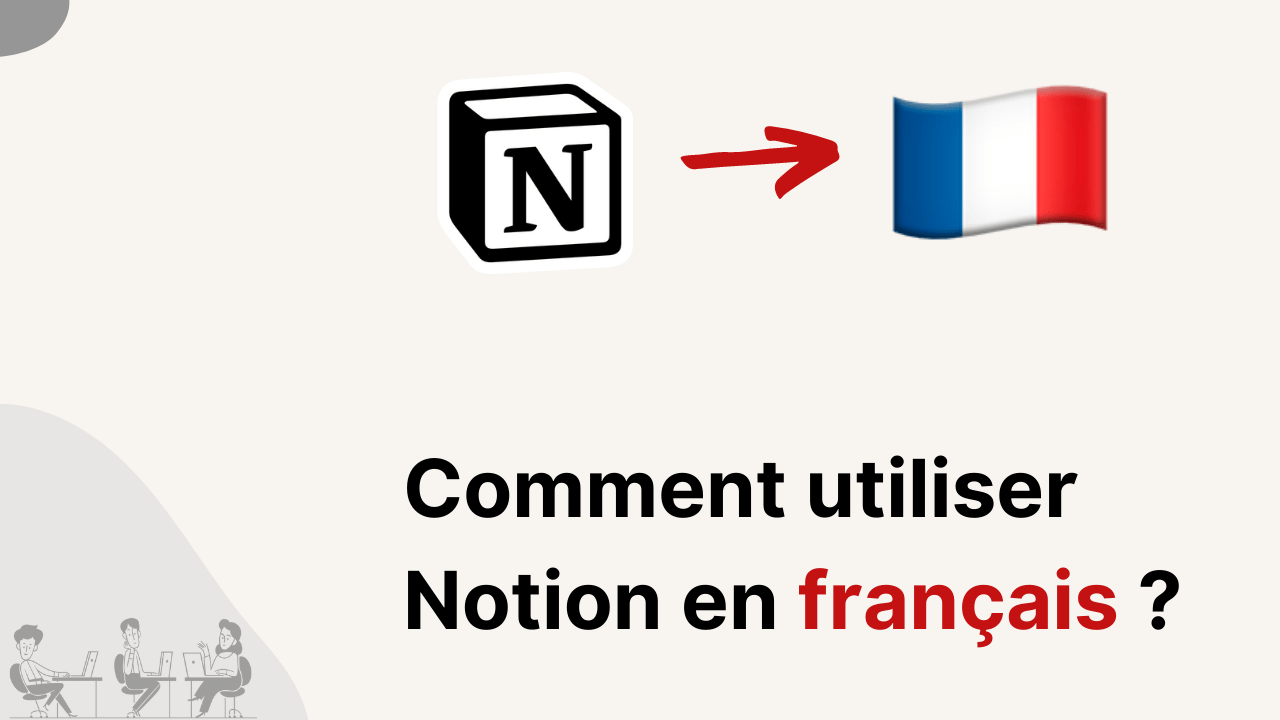
Notion est un incroyable outil collaboratif. Ce logiciel vous permet de vous organiser quotidiennement et dans tous les aspects de votre vie.
Débutez avec Notion et vous ne pourrez plus vous en passer 🤩.
Prise de notes, base de données, wiki et gestion de projet : Notion est l’outil le plus complet que vous puissiez trouver. Son interface sobre et flexible en fait une application agréable à prendre en main.
Vous pourrez adapter votre Notion en fonction de vos envies, car il est très personnalisable. Construire un espace de travail qui s’adapte à vous est une de ses grandes forces.
Pour autant, pas d’inquiétude : si vous ne souhaitez pas passer trop de temps à personnaliser votre Notion, de nombreux templates gratuits sont à votre disposition. Ces modèles sont pratiques si vous débutez.
Il y a encore peu de temps, Notion n’était pas disponible en français. Il fallait donc utiliser la version anglaise, ce qui a pu déranger un certain nombre d’entre vous.
La communauté d’utilisateurs français sur Notion n’a pas cessé de grandir ! Alors pourquoi pas une version française ?
🎉 Eh bien, elle est enfin arrivée ! Vous pouvez désormais utiliser Notion en français, que ce soit sur votre application mobile ou votre ordinateur.
Je vous explique tout sur cette nouveauté.
Sommaire :
- Les principaux changements
- Comment avoir accès à Notion en français ?
- Les templates Notion en français
- Est-ce rétro-compatible ?
1- Les principaux changements
Pour ceux qui ont déjà modifié en français leur Notion, vous avez pu apercevoir quelques changements. Tout est question de vocabulaire, mais vous verrez Notion a pensé à tout pour nous faciliter la tâche !
1.1- Les bases de données
Pour bien s’organiser, il n’y a rien de mieux que de créer de bonnes bases de données. C’est la fonctionnalité la plus appréciée de tous les utilisateurs Notion.
Pour commencer, vous trouverez désormais le terme de base de données, qui vient remplacer celui de database. En passant à la version française, tous les termes ont été traduits.
Dans vos bases de données, vous pouvez mettre en place plusieurs vues. Avec la version française, tous les noms de vue ont été traduits comme :
- board → tableau kanban ;
- ou encore timeline → chronologie.
1.2- Les raccourcis
Vous vous êtes enfin habitués à utiliser les raccourcis Notion ? Je vous annonce que rien ne change avec la version française. Heureusement, les équipes de Notions nous évitent de tout reprendre à zéro : les raccourcis restent inchangés.
Mieux encore, ils ont adapté les termes anglais avec les nouveaux termes français. En bref, si vous utilisez la commande / et que vous tapez le mot anglais : tout fonctionne. Vous pouvez dès lors utiliser l’anglais ou le français.
Par exemple, dans votre version française, si vous voulez créer une base de données, vous pouvez taper /database ou /base de données : les deux fonctionnent.
1.3- Le menu de droite
Dans votre menu à droite, tout a également été traduit en français. Pour les personnes qui n’étaient pas à l’aise avec l’anglais, vous allez pouvoir gagner du temps.
Au-delà de ce gain de temps, c’est aussi l’utilisation facilitée des paramètres comme mettre la page en « pleine largeur » ou les différents paramètres personnalisés.
2- Comment avoir accès à Notion en français ?
Voici la marche à suivre pour mettre votre Notion en français.
D’abord, allez dans la section « settings & members » qui se trouve dans la barre latérale de gauche. Cliquez dessus pour ouvrir les paramètres.
Vous voici dans les paramètres de votre Notion. Cliquez sur « langage & région » pour pouvoir changer la langue.
Pour finir, dans le menu déroulant du langage, choisissez « français ». Une fois que vous avez sélectionné « français », il ne vous reste plus qu’à l’activer en cliquant sur « update ».
Vous verrez écrit bêta, car cette version n’est pas encore finalisée à l’heure où j’écris cet article. Certaines corrections ou améliorations pourront être apportées pour la version définitive, même si la version bêta propose l’essentiel.
3- Les templates Notion en français
Qu’en est-il des modèles ? Eh bien, ils ont tous été traduits ! Vous pourrez ainsi importer des templates déjà prêts à l’emploi en français.
Dans la barre latérale gauche, vous trouverez la catégorie « modèles » correspondant aux templates.
Vous pourrez ainsi trouver les différents modèles gratuits intégralement en français. N’hésitez pas non plus à regarder du côté de la communauté Notion, qui partage régulièrement des modèles.
D’ailleurs, si vous êtes un peu perdu dans votre utilisation de Notion, je vous invite à regarder la page d’aide sur le site Notion. Vous y trouverez plusieurs articles qui sont également disponibles en français.
4- Est-ce rétro-compatible ?
Si vous êtes un utilisateur Notion de longue date, cette question va vous intéresser. La réponse devrait vous satisfaire, car c’est un grand OUI.
En passant à la version française, tout ce que vous avez réalisé sur votre Notion sera automatiquement traduit.
Vous trouverez votre espace de travail en français, ainsi que toutes vos pages. Pas besoin de traduire votre todo list, ou encore votre base de données, tout se met à jour directement.
Alors, si ce n’est pas encore le cas : passez à la version française Notion pour plus de confort !